Erste Schritte mit Camo Studio für Apple Vision
Camo Studio für Apple Vision erhalten
Um Camo Studio auf Ihr Vision-Headset zu laden, öffnen Sie einfach den App Store in Ihrer Umgebung und suchen Sie nach „Camo“. Sie werden zwei Camo-Apps sehen: Die mit dem violetten Symbol ist Camo Studio. Die mit dem blauen Symbol ist Camo Camera, mit der Sie Ihr Vision als Kamera mit Camo Studio auf Ihrem Mac, PC oder iPad koppeln können.
Wenn Sie Camo Studio zum ersten Mal starten, wird ein Begrüßungsbildschirm angezeigt, gefolgt von ein paar schnellen Schritten, die Ihnen bei der Einrichtung der App helfen.
Damit die App ordnungsgemäß funktioniert, sind die folgenden Berechtigungen erforderlich:
- Zugriff auf Ihre Fotobibliothek zum Speichern von Aufnahmen und Importieren von Medienressourcen zur Verwendung in Szenen
- Zugriff auf die Kameras Ihres Geräts zur Verwendung als Video-Eingangs-Feeds
- Zugriff auf das Mikrofon Ihres Geräts zur Verwendung als Audio-Eingangs-Feed
- Zugang zum Netzwerk zur Anbindung an Streaming-Plattformen und unsere Dienste
Schließlich können Sie Anfangswerte für Szenenlayouts festlegen – wodurch Ihr Name automatisch zu bestimmten Szenenelementen wie Overlay-Titeln hinzugefügt wird. Dieser Schritt ist optional und Sie können diese jederzeit in den App-Einstellungen aktualisieren.
Die Camo Studio-Schnittstelle
Willkommen bei Camo Studio für Apple Vision! Auf dem Hauptbildschirm sehen Sie, wie Ihr Feed aussehen wird. Die Leiste darunter enthält eine Reihe von Steuerelementen, mit denen Sie wichtige Dinge wie die Einstellung Ihrer Auflösung und Bildrate, den Zugriff auf Stream-Panels und die Überwachung des Tons erledigen können. Wenn Sie die Kreise an beiden Enden der unteren Steuerleiste zusammendrücken, werden die Seitenpanels geöffnet, die weitere Steuerelemente enthalten. Auf der linken Seite können Sie Ihre Videoquellen, Ihr Mikrofon und Ihre Ebenen angeben und verfeinern und auf der rechten Seite Ihre Sammlung von Szenenvorlagen verwalten.
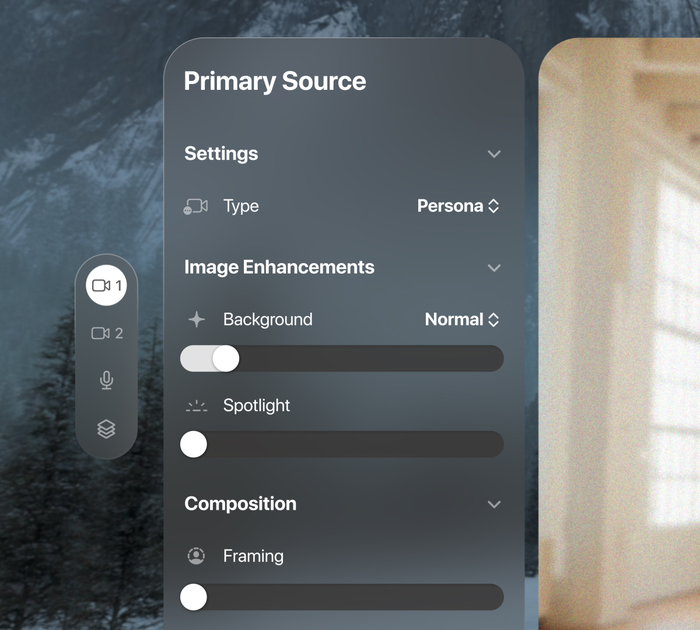
Machen Sie Ihre erste Aufnahme
Lassen Sie uns für diesen ersten Durchlauf durch Camo Studio für Apple Vision eine schnelle Aufnahme erstellen. Wählen oder erstellen Sie ein Szenenlayout, das Ihnen gefällt, und wenn Sie fertig sind, drücken Sie einfach die Aufnahmetaste in der unteren Steuerleiste. Wählen Sie aus, wo die Aufnahme gespeichert werden soll, und tippen Sie auf „Aufnahme starten“. So einfach ist das.
Anschließen anderer Geräte
Allein mit Ihrer Persona, Ihrer Vision-Ansicht und dem hervorragenden Mikrofon des Headsets können Sie mit Camo Studio schon eine ganze Menge machen. Für noch mehr kreative Möglichkeiten können Sie externe Geräte anschließen und deren Video in Ihren Szenen verwenden oder das Vision-Headset selbst als externe Kamera verwenden. Hier sind einige Ideen, wie Sie Ihr Vision-Setup ausbauen können:
- Verbinden Sie Camo Studio auf Apple Vision über WLAN mit einem iOS- oder Android-Gerät, auf dem Camo Camera läuft, und verwenden Sie die Kamera, um die physische Welt mit der virtuellen in Ihrer Szene zu kombinieren. Die App für iPhones kann heruntergeladen werden unterder App Storeund für Android vonGoogle Play.
- Verbinden Sie Camo Studio auf Apple Vision über WLAN mit einem zweiten Vision-Headset, auf dem Camo Camera läuft, und bringen Sie eine zusätzliche Persona in Ihre Szene ein.
- Verbinden Sie Camo Studio auf Ihrem Mac, PC oder iPad mit der Camo-Begleit-App auf Ihrem Vision, verfeinern und verbessern Sie es mit Hintergrundeffekten, Filtern, Rahmungen und anderen Steuerelementen und verwenden Sie es dann für Aufnahmen oder Videokonferenzen auf jeder Plattform. Wenn Sie einfach den Bildschirm Ihres Macs in der Vision-Umgebung spiegeln, können Sie dies alles innerhalb des Headsets tun.